Mặc dù các bài thuyết trình PowerPoint 2016 được thiết kế để xem trên máy tính, đôi khi có thể bạn muốn in chúng ra. Bạn thậm chí có thể in các phiên bản tùy chỉnh của bài thuyết trình. Điều này có thể đặc biệt hữu ích khi trình chiếu slide show. Cửa sổ điều khiển Print giúp dễ dàng xem trước và in bài thuyết trình của bạn khi cần.
PowerPoint cung cấp một số bố cục để chọn khi người dùng muốn in một bài thuyết trình. Bố cục bạn chọn chủ yếu sẽ phụ thuộc vào lý do bạn muốn in bài thuyết trình. Có 4 loại bố cục in.
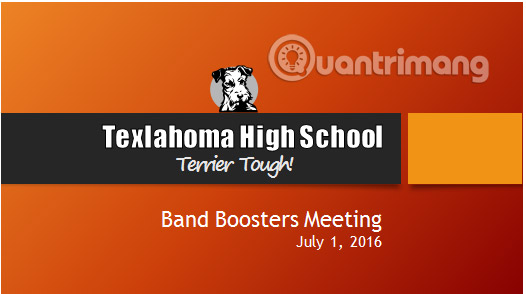

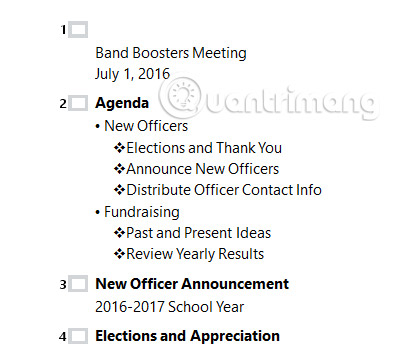
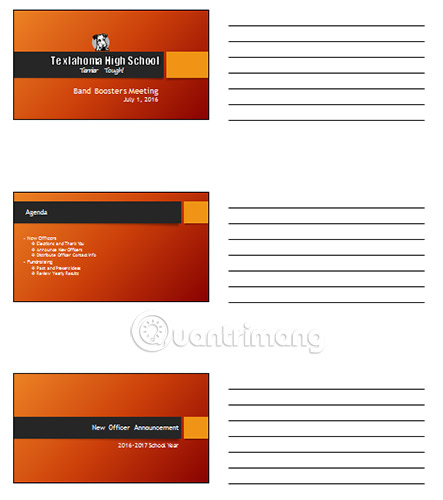
1. Chọn tab File. Chế độ xem Backstage sẽ xuất hiện.
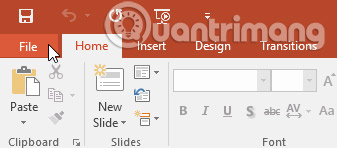
2. Chọn Print. Bảng điều khiển Print sẽ xuất hiện.

Nhấp vào các nút trong tương tác bên dưới để tìm hiểu thêm về cách sử dụng bảng điều khiển Print.
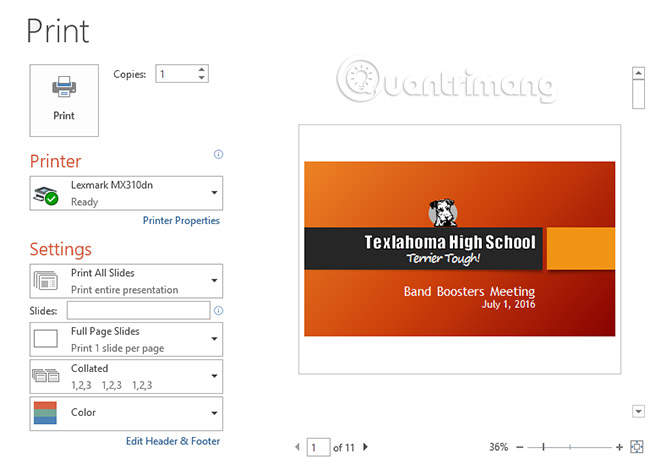
Bạn cũng có thể truy cập bảng điều khiển Print bằng cách nhấn Ctrl + P trên bàn phím.
1. Chọn tab File. Chế độ xem Backstage sẽ xuất hiện.
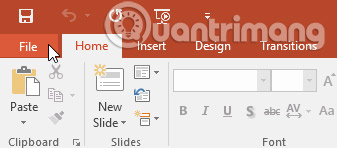
2. Chọn Print. Bảng điều khiển Print sẽ xuất hiện.

3. Chọn máy in và phạm vi in mong muốn.
4. Chọn bố cục in và cài đặt màu mong muốn.
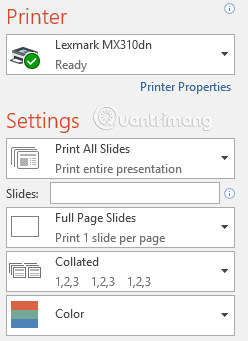
5. Khi bạn hoàn tất các sửa đổi cài đặt cần thiết, hãy nhấp vào Print.
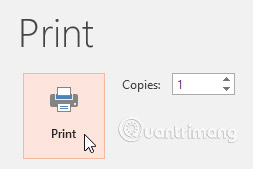
1. Mở bài thuyết trình mẫu.
2. Trong bảng điều khiển Print, hãy thay đổi số lượng bản sao thành 2.
3. Chọn phiên bản handout cho bài thuyết trình với 6 slide nằm ngang trên mỗi trang.
4. Khi bạn hoàn tất, bảng điều khiển Print của bạn sẽ trông như sau:
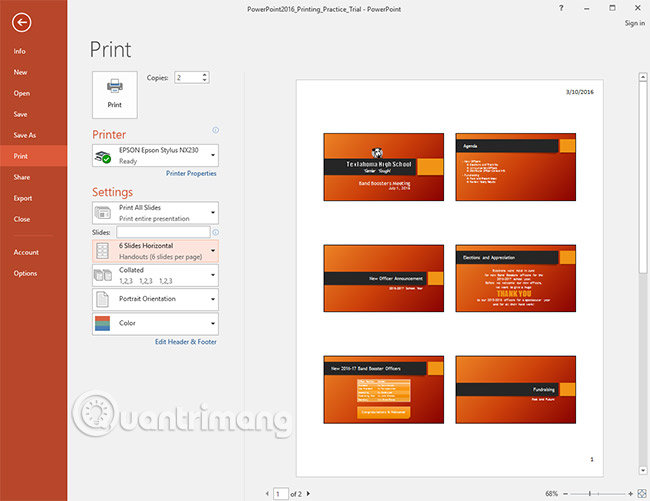
5. Tùy chọn: Nếu bạn có máy in và muốn thực hành in, hãy in bài thuyết trình của mình.
Chúc bạn thực hiện thành công!
Xem thêm:
Nguồn tin: quantrimang.com
Ý kiến bạn đọc
Những tin mới hơn
Những tin cũ hơn